|
Criando tarefas
A maioria do trabalho que as pessoas fazem no Team Task Manager estará com Tarefas e Grupos de Trabalho. Usando Team Task Manager, podemos atribuir tarefas aos membros da equipe, definir o início e data de vencimento e adicionar uma marca visual. Os membros da equipe podem atualizar o status e porcentagem de conclusão de uma tarefa como eles trabalham nele, adicionar comentários, anexar arquivos e, finalmente, marcá-lo concluído.
Tarefas
Uma tarefa é um único item que precisa ser feito para terminar a actividade global. Cada tarefa inclui uma descrição, data, data de vencimento, status, por cento concluída, comentário, anexo e descrição e da pessoa designada para completar a tarefa iniciada.
Grupo de Trabalho
Algumas tarefas exigem várias coisas para ser feito para terminar a actividade global. Em Team Task Manager, estes são conhecidos como "grupos de tarefas". Você pode usar o grupo de trabalho para apresentar as fases do projeto vitais e trabalhar a quebrar a estrutura de sua organização. Por exemplo, "casa Paint" pode ser um Grupo de Trabalho que inclui tarefas como "quartos de pintura (2 dias)" e "corredores de pintura (1 dia)". Grupos de tarefas pode conter Grupos de Trabalho.
Team Task Manager calcula automaticamente as informações do grupo de tarefas, tais como duração, status, por cento concluída, usando informações das subtarefas.
Para adicionar uma nova tarefa
O Administrador, Administrador Secundário, Gerente de Projetos e Energia Membro pode adicionar uma nova tarefa para qualquer um dos membros da equipe no projeto. Um membro normal pode adicionar uma tarefa para si mesmo.
Nota: Membro normal e leitor pode visualizar as tarefas que lhes são atribuídas.
No Projetos seção, clique em File >> New >> Task.
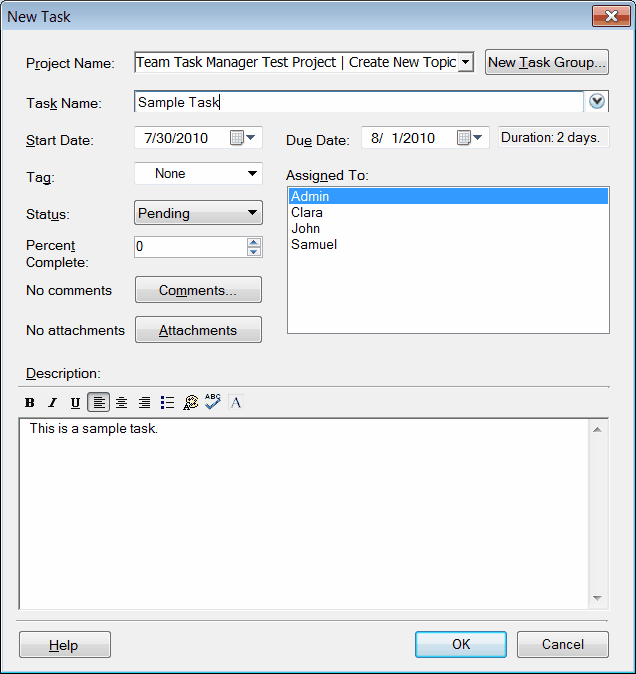 |
| Figura 1: New diálogo Task |
Nota: A tarefa pode ser movido para um novo projecto ou grupo de tarefas mais tarde, ver Reorganizando Tarefas.
Ao criar uma tarefa, você deve dar-lhe um nome e atribuí-la a pelo menos uma pessoa. As outras propriedades podem ser deixadas em seus valores padrão.
- Nome do projeto: Por padrão, a nova tarefa é criada no âmbito do projecto ou do grupo de trabalho que está selecionado. Clique no botão de seta para baixo para ver uma lista completa de projetos. Isto é semelhante à lista de tarefas e você pode ver todos os grupos de trabalho em projetos. Selecione o grupo de projeto ou tarefa que você deseja adicionar uma nova tarefa.
- Grupo New Task: Clique neste botão se você quiser criar a tarefa em um novo grupo de trabalho. Na caixa de diálogo que é exibida, digite um nome para o grupo de tarefas e use o Nome do projeto opção para selecionar o local onde o novo grupo de trabalho seria criado. Clique em Está bem para salvar as alterações e retornar ao diálogo Nova tarefa.
- Nome da Tarefa: O nome da tarefa pode consistir em quaisquer caracteres alfanuméricos e símbolos especiais. É uma boa idéia usar nomes de tarefas relevantes.
- Data e Due Date Iniciar: O início e datas de conclusão determinar quanto tempo está disponível para a tarefa. Team Task Manager faz não levar em conta os fins de semana, assim você vai ter que se lembrar de fazê-lo na criação de tarefas. Uma vez que o início e data de conclusão for especificado, o Duração é mostrado como o número de dias.
- Adicionar Visuais Marcações: Adicionar marcas visuais para tarefa ou tarefa de grupo, como Importante, Critical, Baixa Prioridade, Pergunta, Discutir, Idea.
- Estado e Porcentagem Concluída: Você pode criar uma nova tarefa e atribuir-lhe um estatuto de parcial ou totalmente completa. Este destina-se a momentos em que você está criando o de tarefas no Team Task Manager após o trabalho já começou.
- Atribuído a: Cada tarefa deve ser Atribuído a pelo menos um membro da equipe. O 'Atribuído a' lista exibe os nomes das pessoas que fazem parte do Projeto. Você pode atribuir a tarefa que está sendo criado para um ou mais desses membros. Para selecionar mais de um membro, clique no nome enquanto mantém o Ctrl tecla.
- Comentários e Anexos podem ser adicionados para a tarefa.
- Descrição: The Task Descrição deve esclarecer para a pessoa trabalhar nele exatamente o que é necessário. Por exemplo, se o nome da tarefa é "material de transporte para o cliente do site" A descrição poderia ser "O equipamento inclui ambas as ferramentas e materiais. Orçamento Transporte é US $ 1.200." Se as descrições muito longas, projetos, etc são necessários para esclarecer a tarefa, eles podem ser adicionados como melhor anexos. A barra de ferramentas fornecidas para a descrição permite formatar opções de texto usando como negrito, itálico, sublinhado, bulleting, alinhamento, cor da fonte, e verificar a ortografia.
Clique Está bem depois de preencher os detalhes mencionados acima. Uma vez, a tarefa é criada ele será listado no âmbito do Projecto na lista de tarefas.
|